HP DF770: Kopieren und Löschen von Bildern
Kopieren und Löschen von Bildern: HP DF770
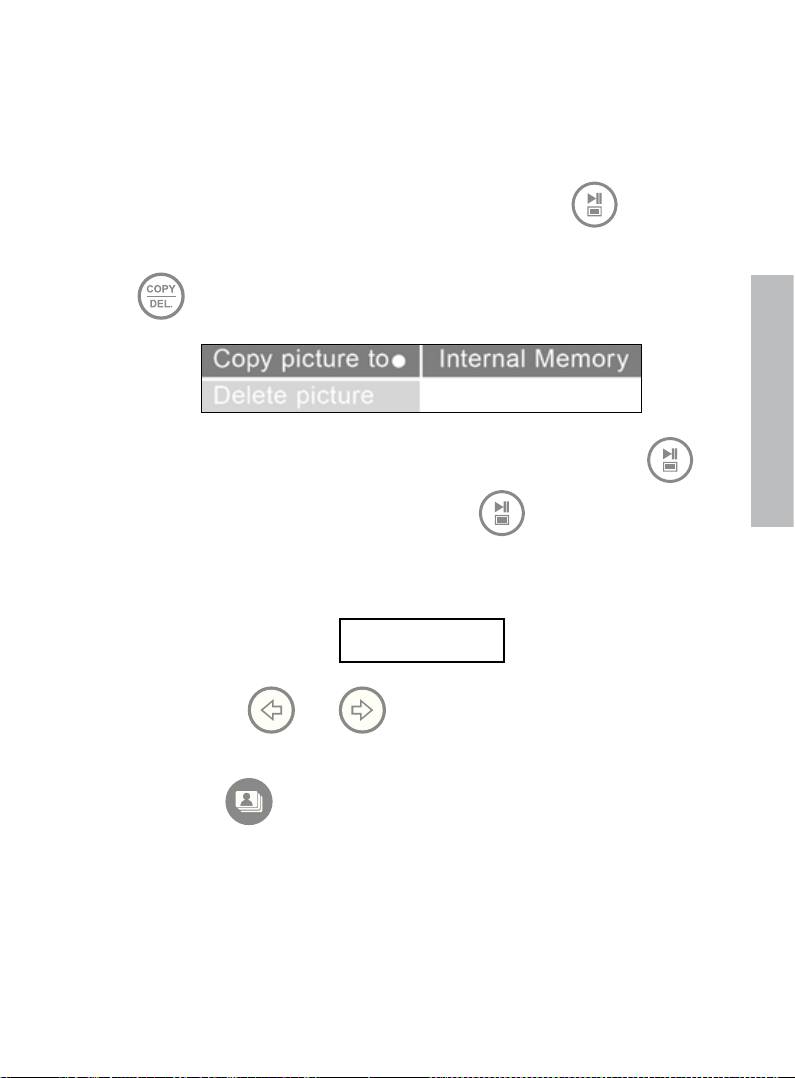
Kopieren und Löschen von Bildern
Kopieren von Bildern auf einen internen Speicher
Von einem externen Speichergerät: Schließen Sie das externe Speichergerät
an, auf dem sich die Bilder befinden, die Sie kopieren möchten. Kurz darauf
beginnt eine Fotoschau dieser Bilder. Drücken Sie einmal auf , um in
den Fotosuchmodus, oder zweimal, um in den Miniaturbildmodus zu wechseln.
Wählen Sie das Bild aus, das Sie kopieren möchten, und drücken Sie auf
, um das unten abgebildete Kopieren/Löschen-Menü aufzurufen.
DEutsch
‘Copy picture to’ [Bild kopieren nach] wird in blau markiert. Drücken Sie
um internen Speicher auszuwählen. Drücken Sie nochmals um das
gewünschte Bild auf den internen Speicher zu kopieren. Eine Finished [Fertig]
Textkasten wird dargestellt werden, und zeigt das Bild jetzt im internen Speicher
an, wie illustriert unten.
Finished
Verwenden Sie oder um andere Bilder auszuwählen und obigen
Schritt zu wiederholen um auf den internen Speicher zu kopieren.
Drücken Sie um zur slideshow [Diaschau] zu gelangen.
Von einem PC/Laptop: Für die erste Verbindung wird empfohlen, alle externen
Speicherquellen herauszunehmen.
150
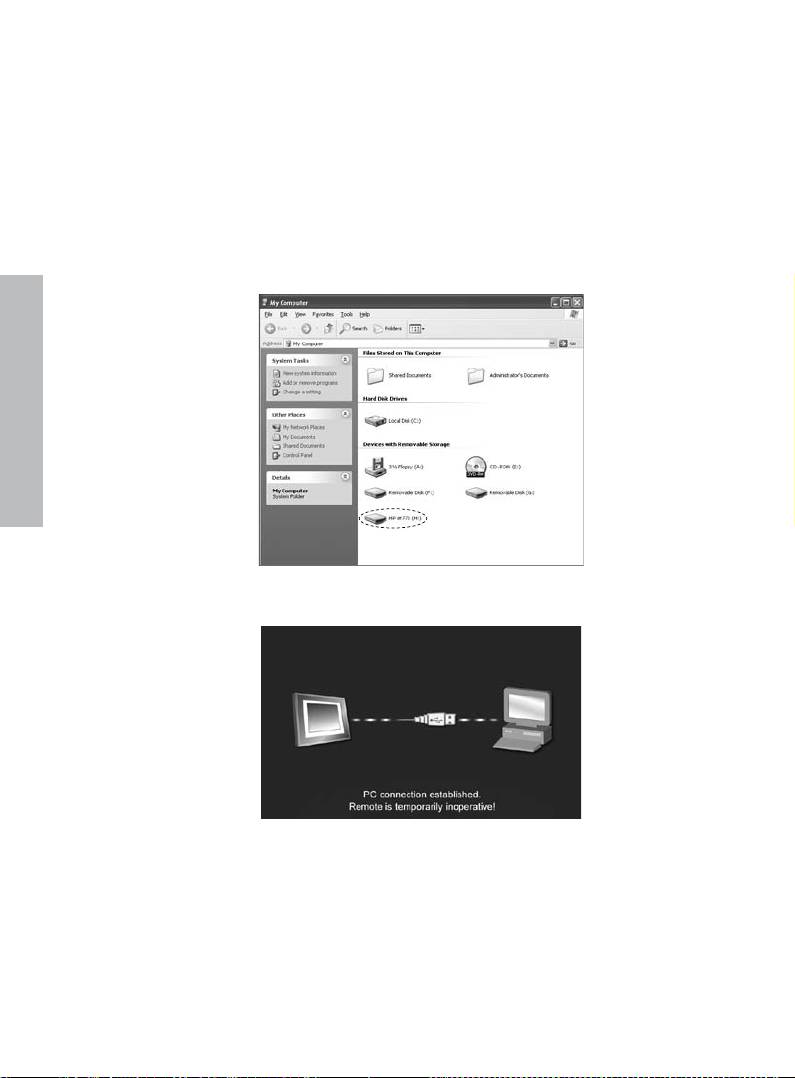
Schalten Sie den digitalen Bilderrahmen ein. Gehen Sie in das SETUP MENU
[Menü "Einrichtung"] (siehe Initial Setup [Erste Einstellungen]) und stellen Sie
den USB-Modus auf "PC" ein. Schließen Sie den HP digitalen Bilderrahmen
mithilfe des mitgelieferten USB-Kabels an Ihren PC/Ihr Notebook mit Windows™
(mit Servicepack 4 oder später), Windows™ XP (mit Servicepack 2 oder
später) oder Windows™ Vista an. Im Windows Explorer erscheinen drei neue
Laufwerksbuchstaben. Diese neuen Laufwerksbuchstaben stehen für den internen
Speicher, Speicherkartenschlitz 1 und 2 des digitalen Bilderrahmens (siehe die
folgende Abbildung):
DEutsch
Der digitale Bilderrahmen zeigt die Grafik siehe unten an:
1 von den 3 neuen Treibern des HP digitalen Bilderrahmens ist der interne
Speicher und hat HP df770 als Beschriftung. Treiberzuteilung KANN von PC zu
PC variieren.
Benutzen Sie den Standard Windows ™ Explorer um copy und paste
durchzuführen, um einen Inhalt auf den internen Speicher des Rahmens zu
bewegen.
151
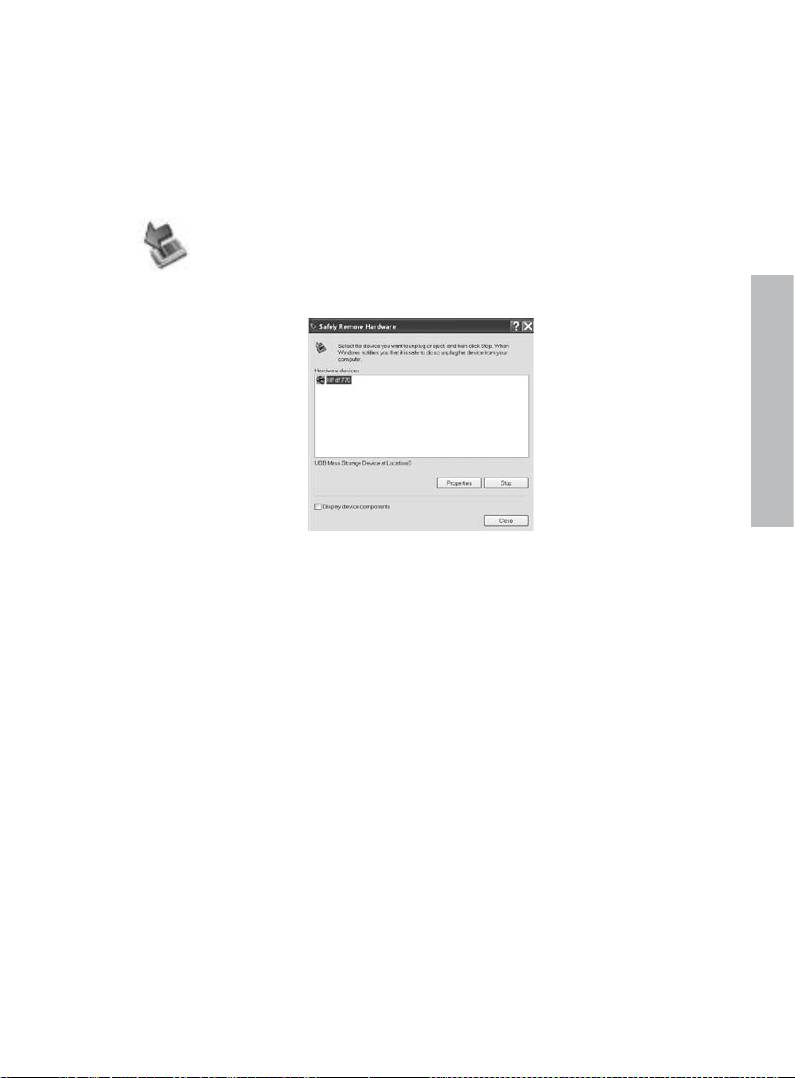
Um die Verfügbarkeit des Speichers des Bilderrahmens zu prüfen, klicken Sie
auf den Treiber HP df770 und wählen Sie Properties [Eigenschaften]. Das Menü
Eigenschaften stellt den verfügbaren Speicherplatz dar (in Mega Bytes [MB]).
Wenn Sie das Kopieren beendet haben, schalten Sie den PC/Laptop aus, indem
Sie auf Safely Remove Hardware [Sicher Hardware entfernen] klicken, Symbol
auf der rechten unteren Seite des Bildschirms des PCs/Laptops. Somit
erscheint das Menü, siehe unten illustriert.
DEutsch
Markieren Sie den Treiber HP df770 und klicken auf den Stop-Knopf.
Nach der Notifikation ziehen Sie den USB 2.0 Kabel aus dem PC/Laptop
und dem Bilderrahmen heraus.
Bilder von dem internen und externen Speicher löschen
Bilder können von der internen und externen Speicherquelle in der gleichen
Weise gelöscht werden, wie sie hinzugefügt wurden. Vor dem Löschen eines
Bildes oder Bilder ist es wichtig die gewünschte Speicherquelle zu wählen (siehe
Selecting a Memory [Abschnitt Speicherquelle wählen] für weitere Details).
152
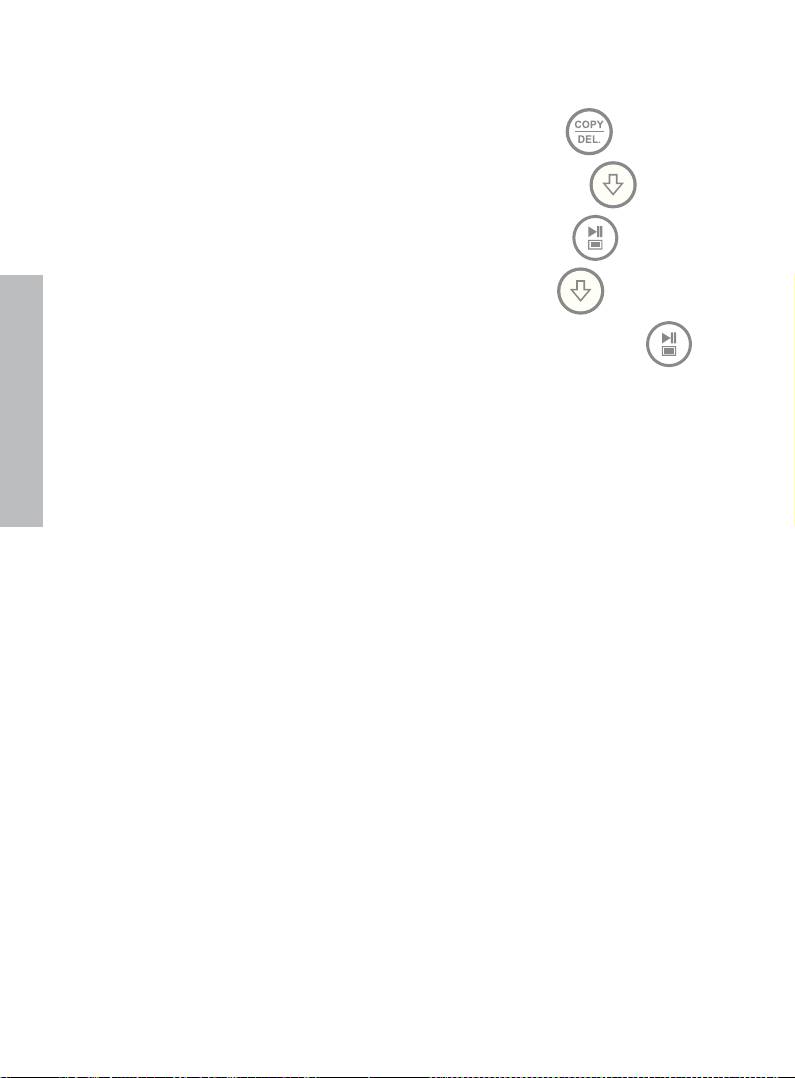
Wählen Sie das zu löschende Bild und drücken Sie die Taste um das
Menü copy/delete [Kopieren/Löschen] anzuzeigen. Drücken Sie um den
Text "Delete picture [Bild löschen]" zu markieren. Drücken Sie um den
Text YES [JA] oder NO [NEIN] anzuzeigen. Verwenden Sie , um die
gewünschte Aktion zu markieren. Falls YES [JA] markiert ist, drücken Sie
um das gewünschte Bild aus dem Speicher zu löschen. Das Bild verschwindet und
(falls vorhanden) das nächste Bild angezeigt.
Wenn der Rahmen wie unter "Bild kopieren - von einem PC/Laptop" beschrieben
DEutsch
an einen PC oder Laptop angeschlossen ist, können die Bilder mithilfe der
Standardfunktionen zum Löschen von Dateien im Windows™ Explorer gelöscht
werden.
153
Оглавление
- FCC Compliance Statement
- Table of Contents
- What’s in the Box
- Getting Started
- Remote Control
- Initial Setup
- Setup Menu
- Key Features
- Selecting a Memory Source
- Picture Options
- Picture Rotate and Zoom
- Copying and Deleting Pictures
- Music Playback
- Video Playback
- Calendar and Clock Display
- Specications - df770
- Frequently Asked Questions
- Cleaning and Care Tips
- Getting Help
- Table des matières
- Qu’est-ce qu’il y a dans la boîte?
- Pour commencer
- Télécommande
- Configuration initiale
- SETUP MENU (MENU CONFIGURATION)
- Fonctionnalités principales
- Sélection d’une source mémoire
- Options des photos
- Zoom et rotation d’image
- Copie et suppression des photos
- Lecture de la musique
- Lecture vidéo
- Affichage du calendrier et de l’horloge
- Spécications – df770
- Questions Fréquemment Posées
- Astuces pour le nettoyage et la maintenance
- Obtenir de l’aide
- Tabla de contenidos
- ¿Qué hay en la caja?
- Primeros pasos
- Mando a distancia
- Configuración inicial
- Menú Conguración
- Características principales
- Seleccionar una fuente de memoria
- Opciones de imágenes
- Giro y Zoom de imágenes
- Copiar y eliminar imágenes
- Reproducción de música
- Reproducción de vídeo
- Pantalla Calendario y reloj
- Especicaciones - df770
- Preguntas más frecuentes
- Consejos para la limpieza y cuidados
- Obtener ayuda
- Índice
- O que está incluído na embalagem?
- Para Iniciar
- Controlo Remoto
- Configuração Inicial
- SETUP MENU (MENU DE INSTALAÇÃO)
- Principais Características
- Seleccionar uma Fonte de Memória
- Opções de Foto
- Girar e Aplicar Zoom na Foto
- Copiando e Excluindo Fotos
- Reprodução de Música
- Reprodução de Vídeo
- Exibição de Relógio e Calendário
- Especicações - df770
- Perguntas Mais Freqüentes
- Sugestões de Limpeza e Cuidados
- Obter Ajuda
- Sommario
- Contenuto della confezione
- Operazioni preliminari
- Telecomando
- Configurazione iniziale
- Setup Menu (congurazione)
- Funzionalità principali
- Selezione di una sorgente di memoria
- Opzioni delle immagini
- Zoom e rotazione delle immagini
- Copia ed eliminazione delle immagini
- Riproduzione della musica
- Riproduzione dei video
- Visualizzazione dell’orologio e del calendario
- Caratteristiche tecniche - df770
- Domande frequenti
- Suggerimenti per la pulizia e la cura del prodotto
- Assistenza
- Inhaltsverzeichnis
- Was ist in der Schachtel?
- Einstieg
- Fernbedienung
- Erste Einstellungen
- Setup Menu (Menü "Einrichten")
- Hauptmerkmale
- Wählen Sie eine Speicherquelle aus
- Bildoptionen
- Bild drehen und verkleinern/vergrößern
- Kopieren und Löschen von Bildern
- Musik Wiedergabe
- Video Wiedergabe
- Kalender- und Uhrzeitanzeige
- Spezikationen - df770
- Häug gestellte Fragen
- Reinigungs- und Wartungstipps
- Hier erhalten Sie Hilfe
- Inhoudsopgave
- Wat zit er in de doos?
- Aan de slag
- Afstandsbediening
- Eerste instellingen
- SETUP MENU (MENU INSTELLINGEN)
- Belangrijkste kenmerken
- Een geheugenbron selecteren
- Beeldopties
- Foto’s draaien en inzoomen op foto’s
- Foto’s kopiëren en verwijderen
- Muziek afspelen
- Video afspelen
- Agenda & klokweergave
- Specicaties- df770
- Veelgestelde vragen
- Reiniging en onderhoud
- Hulp
- Innehållsförteckning
- Kartongens innehåll
- Komma igång
- Fjärrkontroll
- Grundinställningar
- SETUP MENU [Menyn Inställningar]
- Huvudfunktioner
- Välja en minneskälla
- Bildalternativ
- Rotera och zooma in på bilder
- Kopiera och ta bort bilder
- Spela upp musik
- Spela upp video
- Visa klocka och kalender
- Specikationer - df770
- Vanliga frågor
- Rengöring och underhållstips
- Ytterligare hjälp
- Содержание
- Комплектация
- Подготовка к работе
- Пульт дистанционного управления
- Начальные установки
- Меню SETUP MENU (Настройка)
- Основные функции
- Выбор запоминающего устройства
- Настройка изображения
- Поворот и увеличение масштаба изображения
- Копирование и удаление фотографий
- Воспроизведение музыки
- Воспроизведение видеозаписей
- Отображение календаря и часов
- Технические характеристик модели df770
- Вопросы и ответы
- Советы по чистке и уходу
- Техническая поддержка
- Table of Contents
- Kutuda Neler Var?
- Başlarken
- Uzaktan Kumanda
- Başlangıç Ayarı
- SETUP MENU (AYAR MENÜSÜ)
- Önemli Özellikler
- Bir Bellek Kaynağı Seçmek
- Resim Seçenekleri
- Resim Döndürme ve Zum
- Resimleri Kopyalamak ve Silmek
- Müzik Çalma
- Video Oynatma
- Takvim ve Saat Ekranı
- Teknik Özellikler - df770
- Sıkça Sorulan Sorular
- Temizlik ve Bakım Tavsiyeleri
- Yardım Almak
- Spis treści
- Zawartość opakowania
- Na początek
- Pilot zdalnego sterowania
- Ustawienia wstępne
- SETUP MENU (MENU USTAWIEŃ)
- Najważniejsze cechy
- Wybór pamięci źródłowej
- Opcje obrazu
- Obrót i powiększenie obrazu
- Kopiowanie i usuwanie obrazów
- Odtwarzanie muzyki
- Odtwarzanie lmów wideo
- Wyświetlanie kalendarza i zegara
- Dane techniczne - df770
- Często zadawane pytania (FAQ)
- Pomoc
- 目錄
- 內容物
- 入門指南
- 遙控器
- 初始設定
- Setup Menu (設定選單)
- 主要功能
- 選擇一個記憶體裝置來源
- 相片選項
- 旋轉與放大相片
- 複製與刪除相片
- 音樂播放
- 視訊播放
- 月曆與時鐘顯示
- 規格 - df770
- 常見問答集
- 清潔和保養的秘訣
- 取得協助
- 목차
- 패키지 내용물
- 시작하기
- 리모콘
- 초기 설정
- 설정 메뉴
- 주요 특성
- 메모리 선택
- 사진 옵션
- 사진 회전 및 확대
- 사진 복사 및 삭제
- 음악 재생
- 동영상 재생
- 달력 및 시계 디스플레이
- 사양 - df770
- 자주 묻는 질문
- 유지 및 관리 팁
- 지원 서비스

